V tomto tutoriálu vám ukážem, ako môžete nechať bankovky vo vzduchu plávať. Postupne prejdeme podstatné aspekty animácie a úpravy zvuku v programe Adobe After Effects. Na konci prvej časti vytvoríme základnú štruktúru, aby sme mohli realisticke nechať bankovky lietať vo vzduchu.
Najdôležitejšie poznatky
V tejto prvej časti tutoriálu sa dozviete, ako integrovať rôzne zvukové efekty do After Effects. Porozumiete tomu, ako používať 3D-Tracker kameru na to, aby ste objekty presvedčivo umiestnili a animovali vo vzduchu. Okrem toho sa dozviete, ako importovať bankovky a duplicovať ich v kompozícii a prispôsobiť ich pozíciu a rotáciu, aby ste dosiahli fascinujúci vizuálny efekt.
Postupujte krok za krokom
Najprv si pozrieme ukážkový projekt, aby sme vizualizovali požadované efekty. Počas animácie bankovky elegantne lietajú cez vzduch a pohybujú sa podľa vopred daných prúdov vetra.

Na začiatok s programom After Effects otvorte softvér a vytvorte nový projekt. Uistite sa, že všetky vyučovacie materiály sú k dispozícii v jednom priečinku, aby ste k nim mohli ľahko pristupovať.
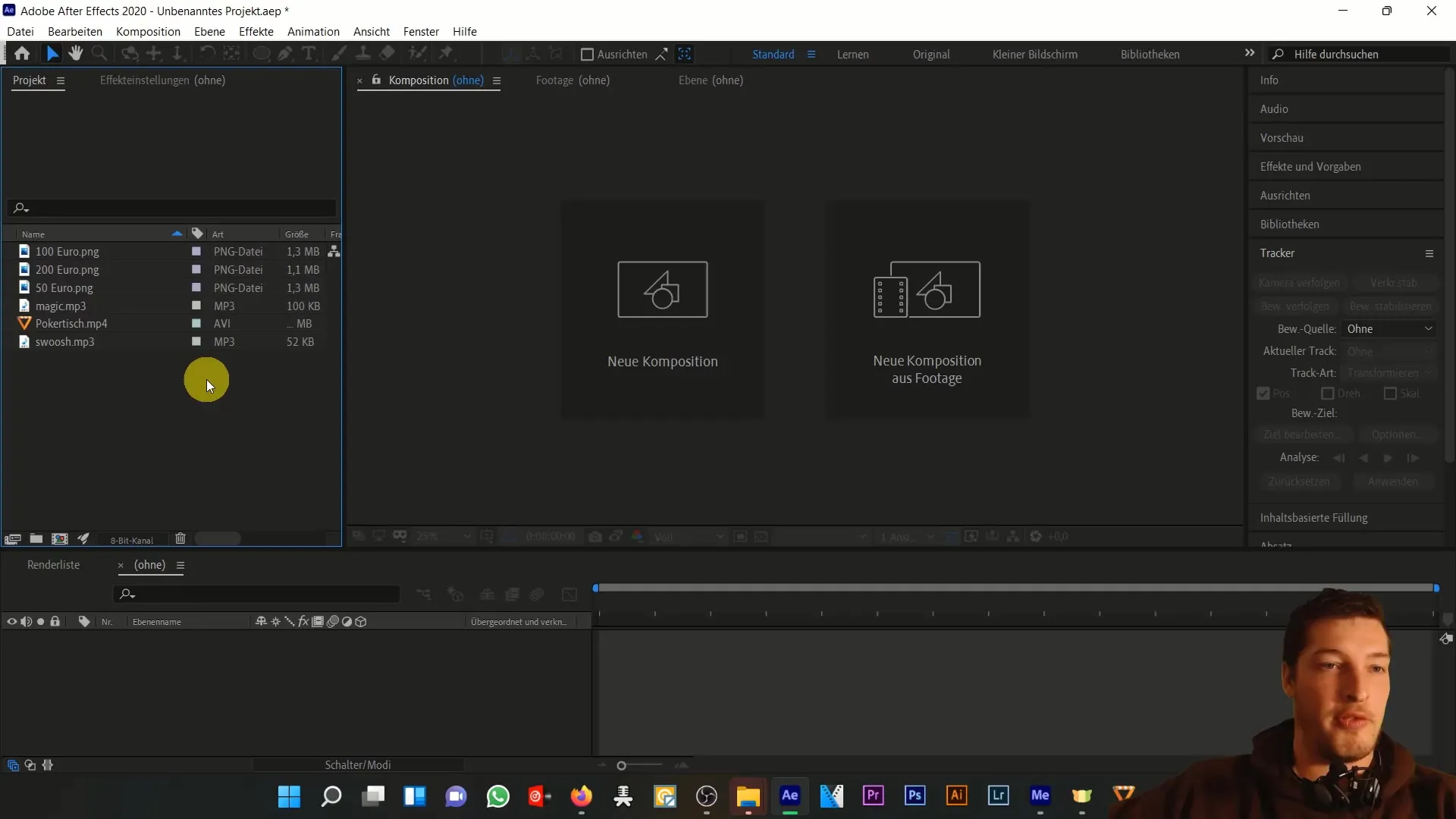
Teraz vložte východiskový súbor, v tomto prípade súbor „pokertisch.mp4“, do vašej kompozície. Je dôležité tiež integrovať audio súbory. Potrebujete pozadie „magic.mp3“, aby ste vytvorili atmosféru, a zvuk „swsh“, ktorý sa prehráva, keď sa bankovky vrátia späť do kufra.
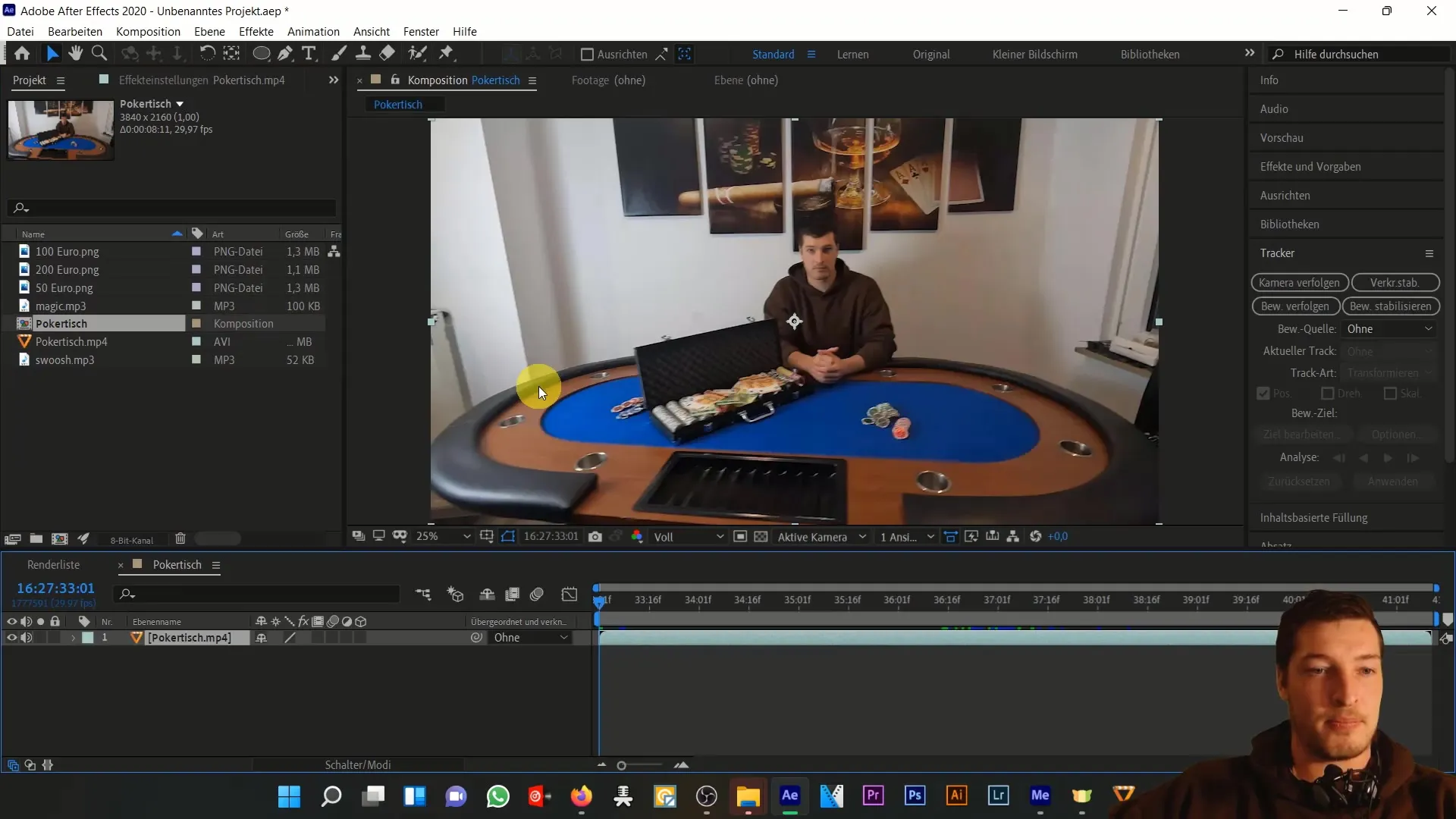
Preskúmajte waveformy oboch zvukových dát a prispôsobte ich následne. Zvuk „swsh“ by mal byť časovo dokonale zladený, aby ponúkol plynulý zážitok. Presuňte súbor „swsh“ tak, aby sa prehrával pri zatváraní kufra.
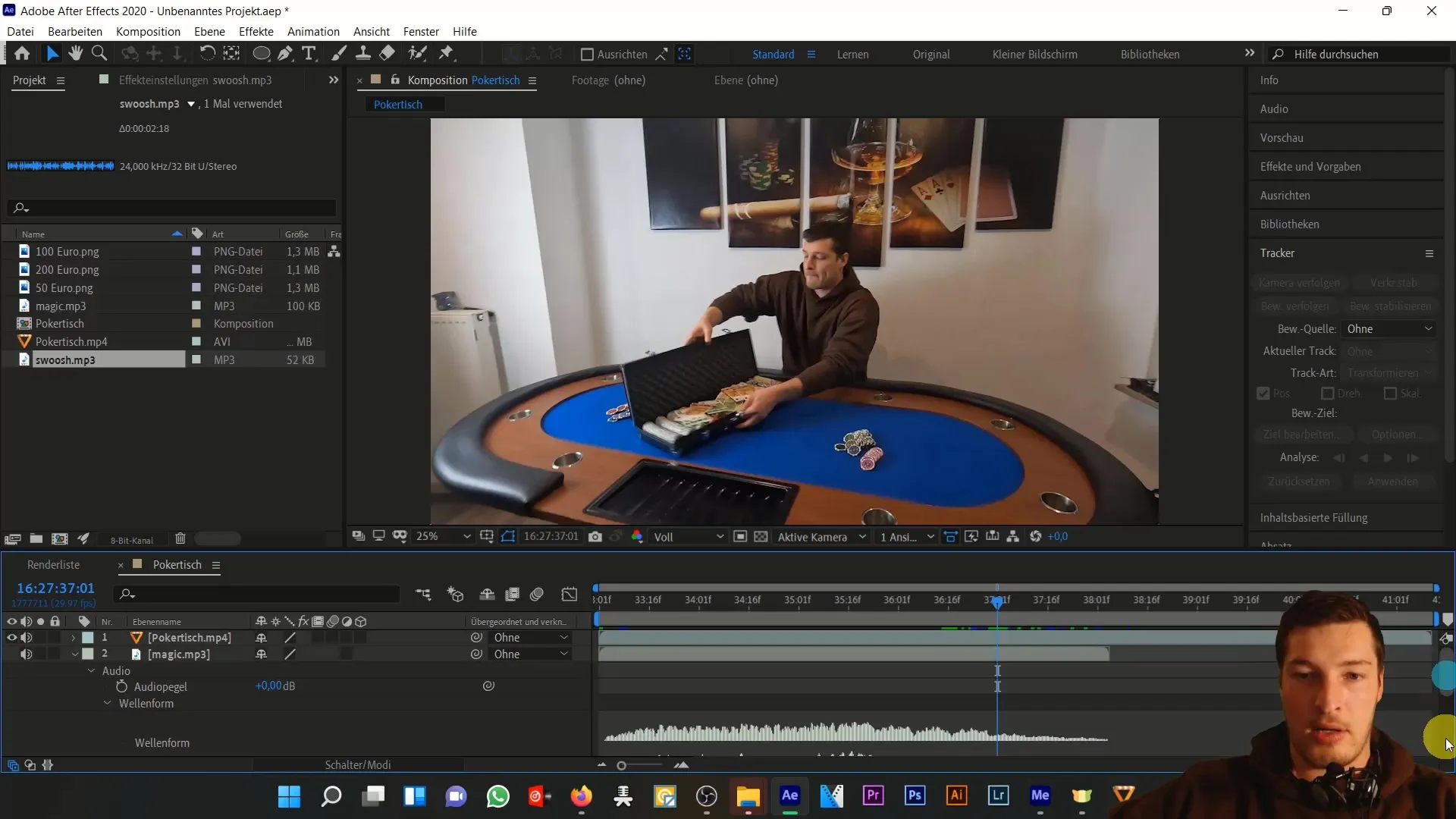
Na prispôsobenie hlasitosti zvukov môžete použiť zvukovú náhľadku, ktorá vám umožní rýchlo zhodnotiť kvalitu zvuku. Stlačte kláves s čiarkou pre aktiváciu náhľadku.
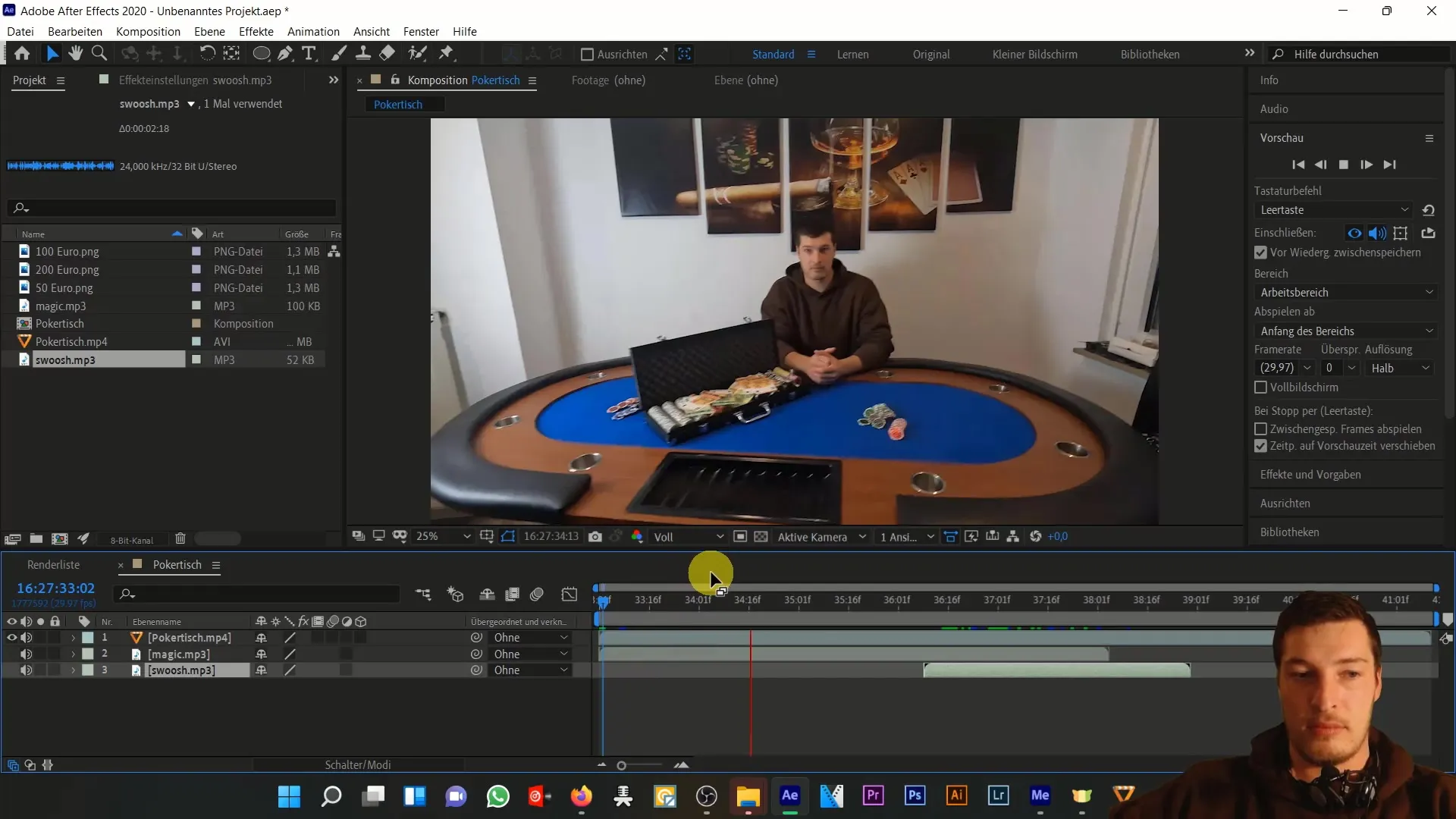
Teraz je čas vybrať tracker. Sledujte kameru, ako sníma scénu. Bude analyzovať postupne snímku po snímke, aby našiel najlepšie body na sledovanie a vytvoril 3D-Tracker kameru.
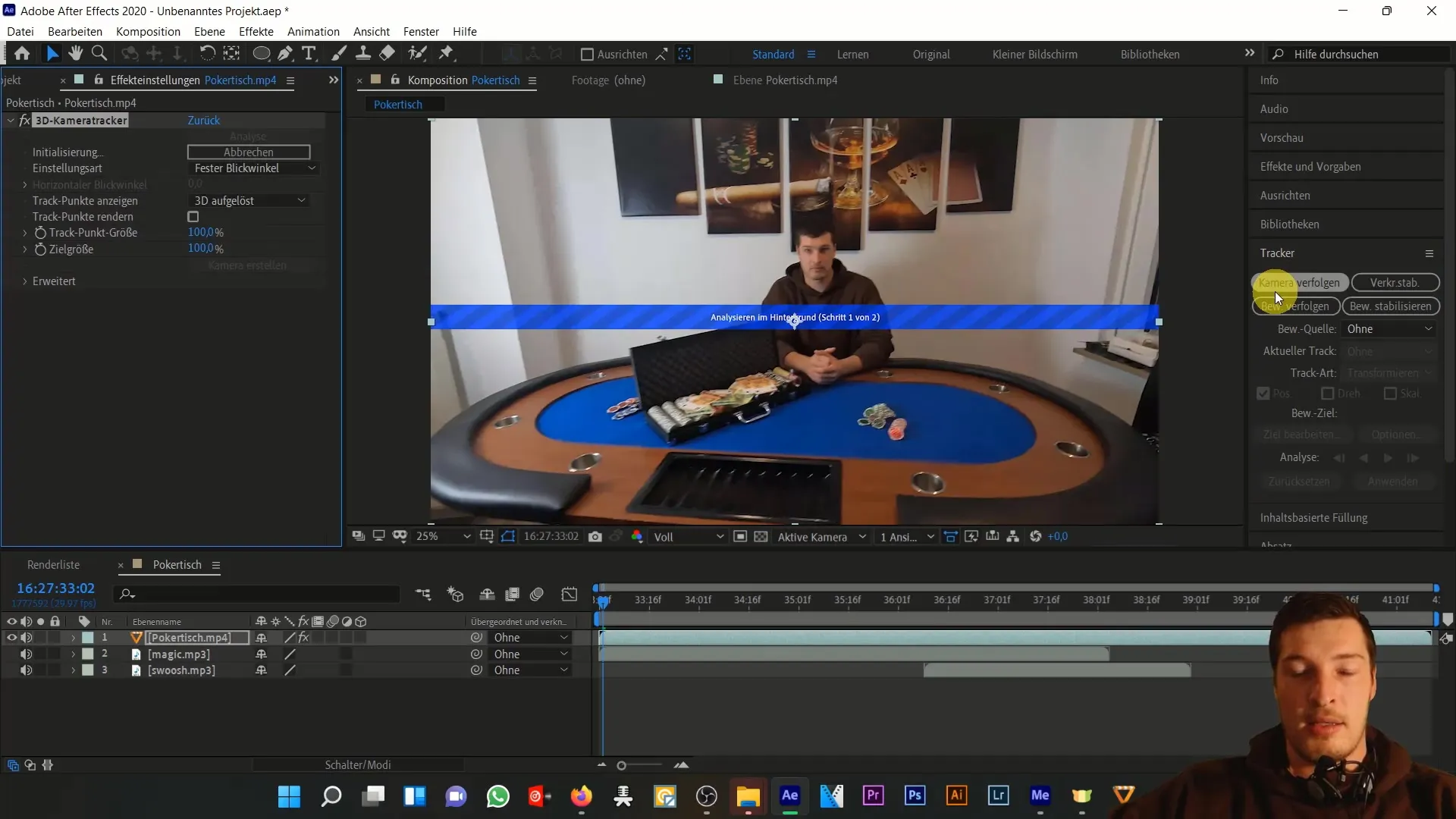
Po dokončení analýzy uvidíte malé kríže, ktoré označujú bod sledovania kamery. Tieto body využijeme na vytvorenie novej kamery, ktorá bude použitá na animovanie bankoviek na základe analýzy údajov.
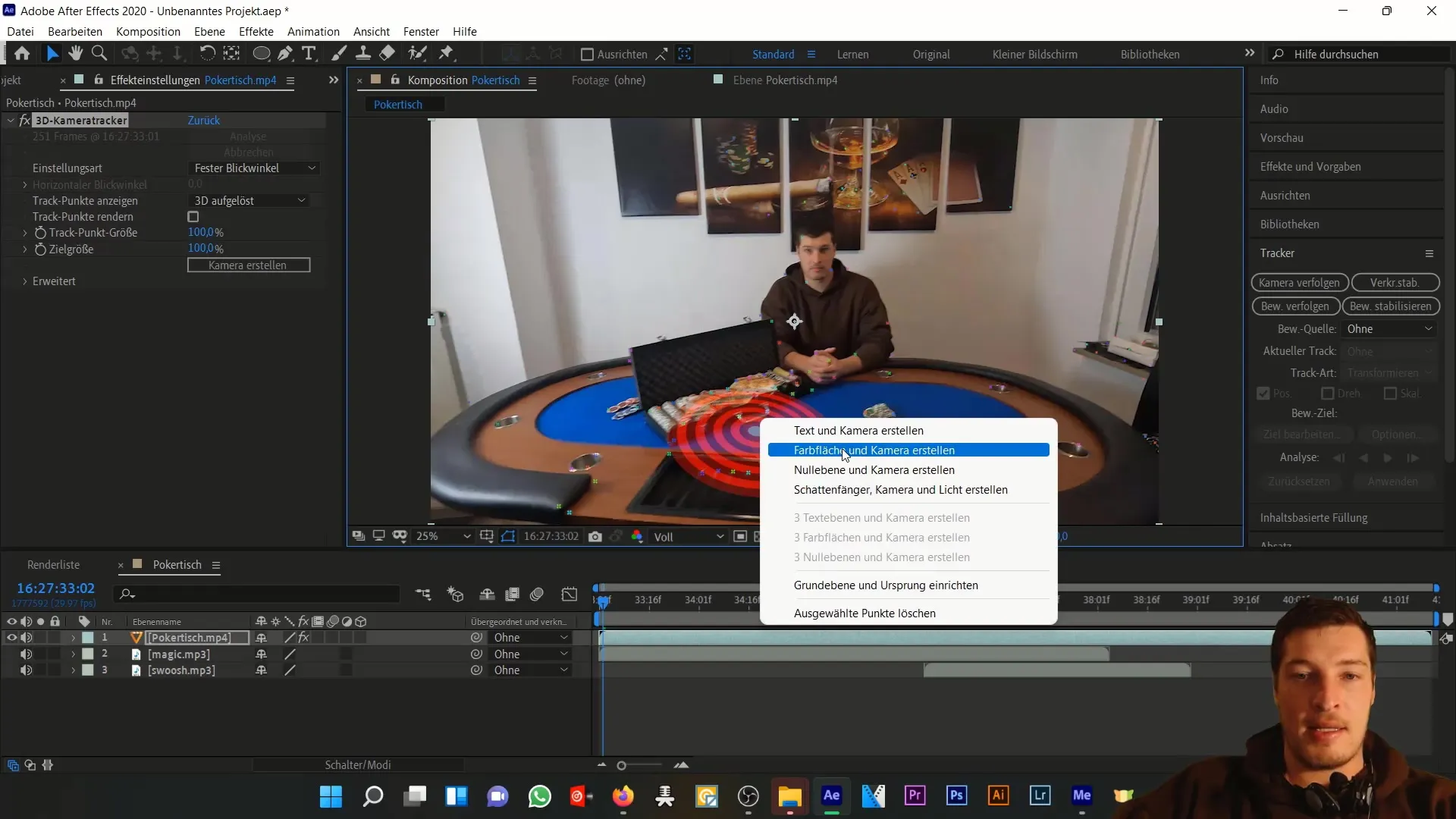
Teraz môžete pridať jednotlivé bankovky. Začnite s bankovkou v hodnote 50 €. Uistite sa, že túto vrstvu označíte ako vrstvu 3D, aby sa pohybovala podľa kamery. Teraz môžete nastaviť polohu a rotáciu každej bankovky, aby ste dosiahli realistický efekt.
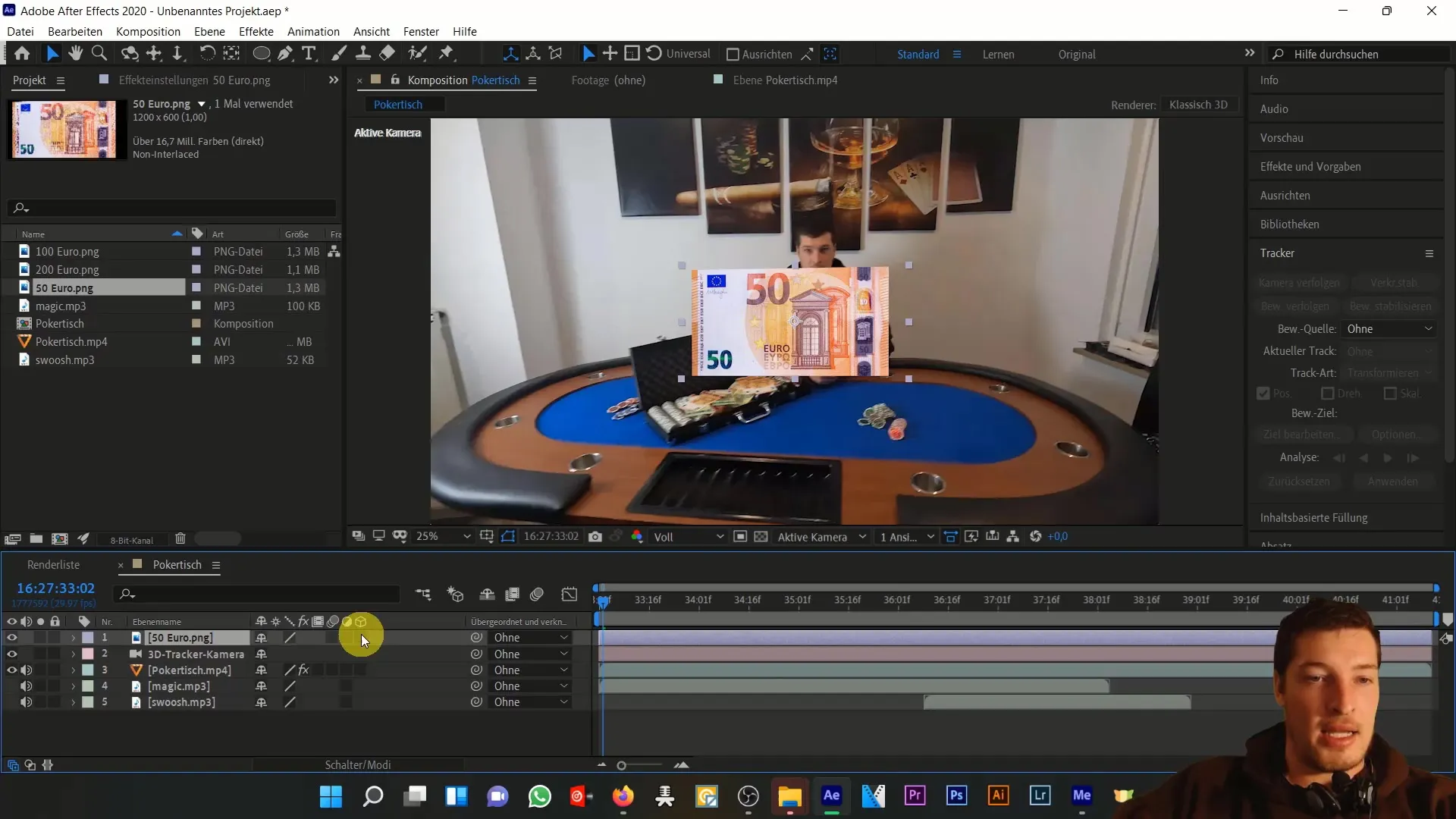
Duplikáty bankoviek sú dôležité pre vytvorenie ilúzie hojnosti. Použitím skratiek P pre pozíciu a Shift + R pre rotáciu môžete rýchlo prispôsobiť príslušné parametre a rozložiť bankovky v miestnosti s zaujímavými pohybmi.
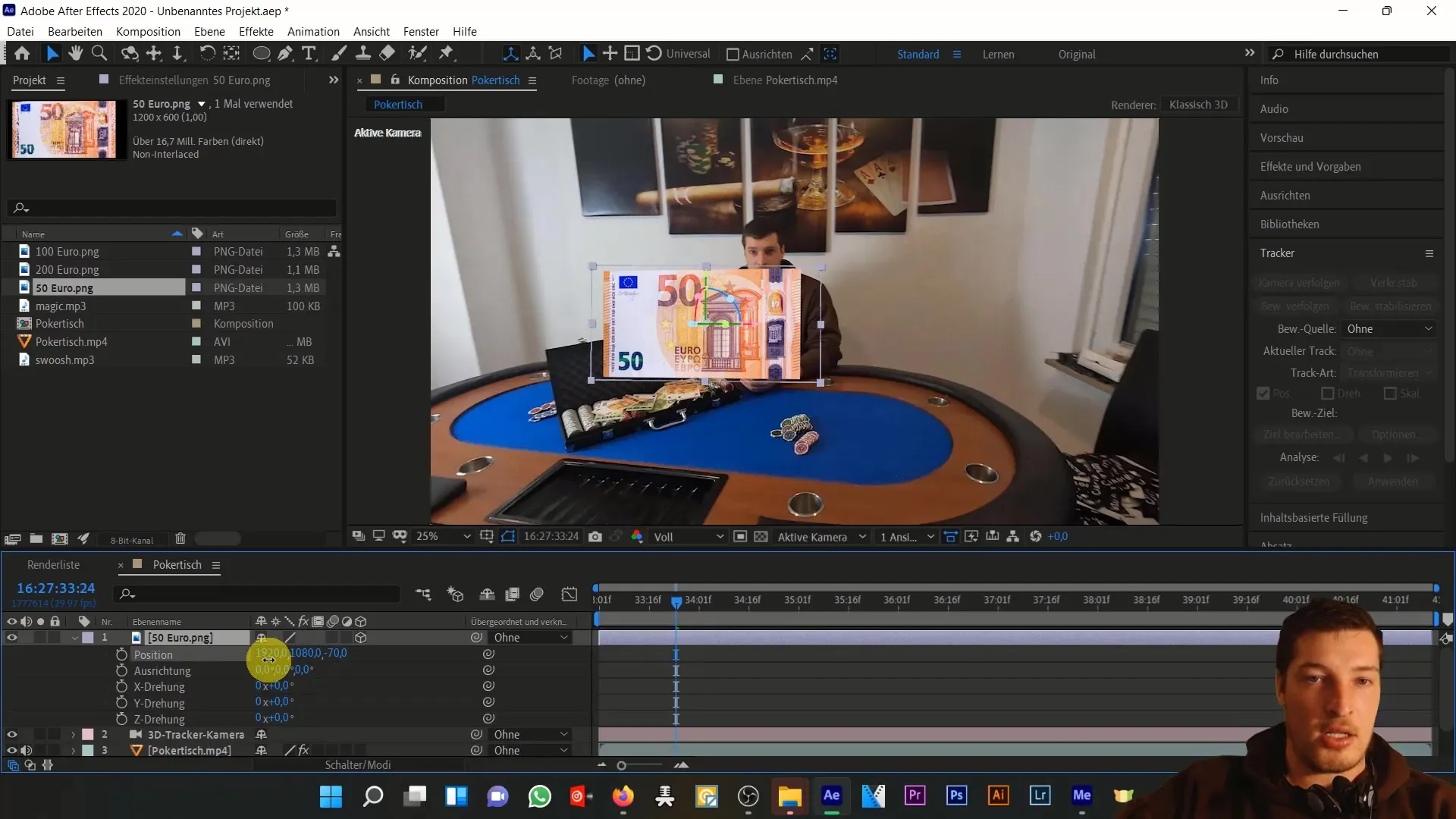
Experimentujte s polohami a rotáciami jednotlivých bankoviek. Rozmiestnite ich na rôzne vzdialenosti od kamery, aby ste zvýraznili trojrozmernosť. Správna vzdialenosť zabezpečí, že bankovky počas pohybu kamery pekne vystupujú do popredia a dozadia.
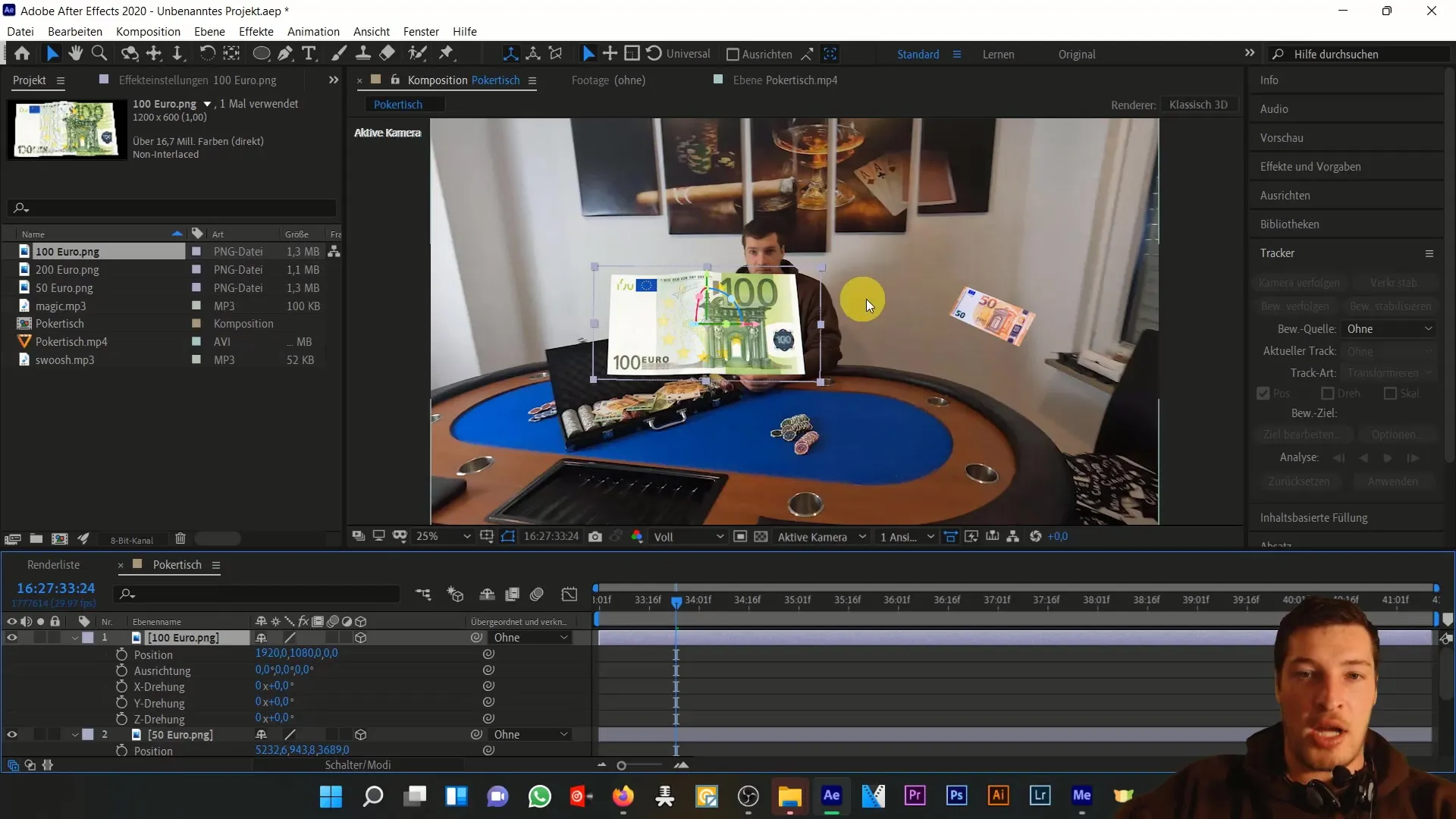
Pridaj ďalšie bankovky, pričom dbaj na rôzne polohy, aby si zvýšil/a komplexnosť animácie. Pri každom novom pridávaní dbaj na os Z, aby si vytvoril/a aj predné aj zadné pozadie.
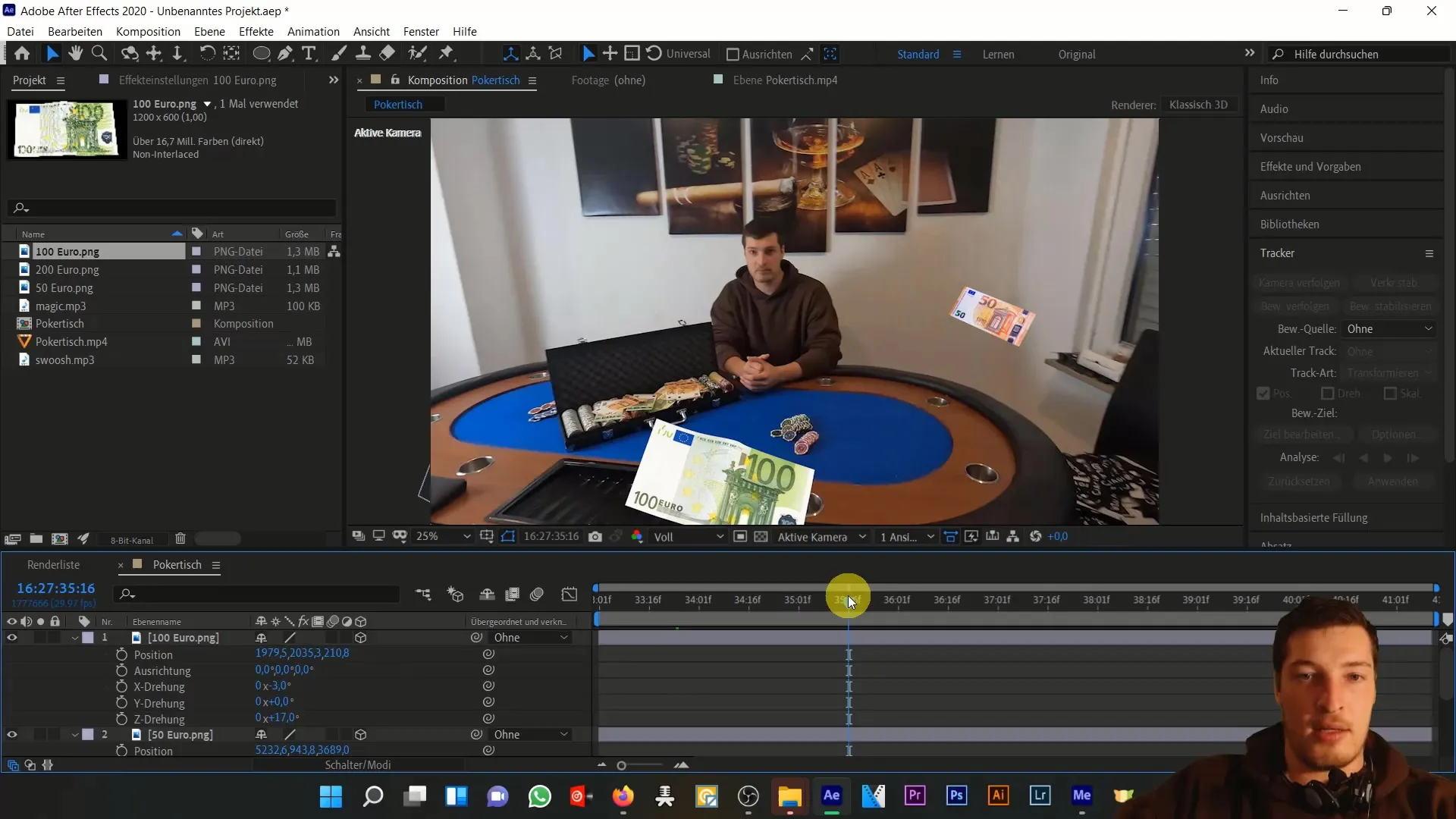
Po vytvorení pestrého usporiadania ukonči tento prvý diel tutoriálu. V ďalších častiach sa budeme venovať implementácii pohybu bankoviek a ďalším optimalizáciám.
Zhrnutie
V tomto prvom dieli tutoriálu si sa naučil/a, ako s programom After Effects vykonávať základné kroky pri tvorbe úžasnej animácie bankoviek v 3D priestore. Od integrovania zvukov až po 3D tracker kameru ti bol/a ukázaný prvý krok do sveta animácie. V ďalšej časti sa budeme zaoberať pohybom a interakciou bankoviek.
Často kladené otázky
Ako nájdem správne nastavenia pre kameru?Skúšaj rôzne hodnoty pre pozíciu a rotáciu, aby si dosiahol/a optimálne výsledky.
Môžem použiť vlastné zvukové súbory?Áno, samozrejme, môžeš importovať a prispôsobiť vlastné zvukové efekty.
Ako dôležité sú zdvojené bankovky?Duplikovaním a menením polôh zvýšiš hĺbku a realizmus svojej animácie.


